Micro trên iPhone bị lỗi là một vấn đề phổ biến, gây ảnh hưởng đến trải nghiệm sử dụng điện thoại của bạn. Nguyên nhân có thể do lỗi phần mềm, ứng dụng không tương thích, hoặc đơn giản là bạn chưa cấp quyền truy cập micro cho ứng dụng. Đừng lo lắng, bài viết này sẽ hướng dẫn bạn cách khắc phục lỗi micro trên iPhone một cách chi tiết và dễ dàng thực hiện.
 Micro điện thoại bị lỗi
Micro điện thoại bị lỗi
1. Tắt và Mở Lại Ứng Dụng Sử Dụng Micro
Khi micro trên iPhone gặp sự cố, việc đầu tiên bạn nên thử là tắt và mở lại ứng dụng đang sử dụng micro. Thao tác này giúp làm mới ứng dụng, có thể khắc phục được lỗi tạm thời.
- Đối với iPhone có nút Home: Nhấn nút Home hai lần liên tiếp để mở trình đa nhiệm. Sau đó, vuốt lên trên ứng dụng bị lỗi để tắt hoàn toàn.
- Đối với iPhone không có nút Home (iPhone X trở lên): Vuốt từ cạnh dưới màn hình lên và giữ khoảng một giây để mở trình đa nhiệm. Sau đó, vuốt lên trên ứng dụng bị lỗi để tắt.
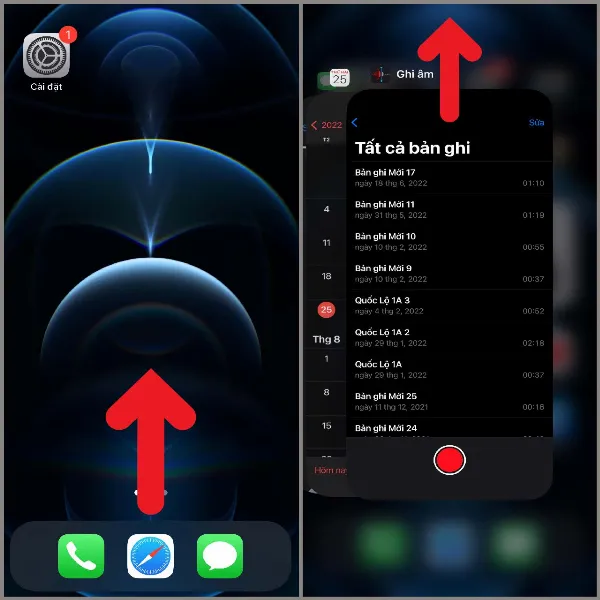 Thoát ứng dụng đang sử dụng micro
Thoát ứng dụng đang sử dụng micro
2. Cấp Quyền Truy Cập Micro Cho Ứng Dụng
Một số ứng dụng cần quyền truy cập micro để hoạt động bình thường. Nếu bạn chưa cấp quyền, micro sẽ không thể hoạt động trong ứng dụng đó. Hãy kiểm tra và cấp quyền truy cập micro theo các bước sau:
Bước 1: Mở ứng dụng Cài đặt trên iPhone.
Bước 2: Cuộn xuống và chọn Quyền riêng tư.
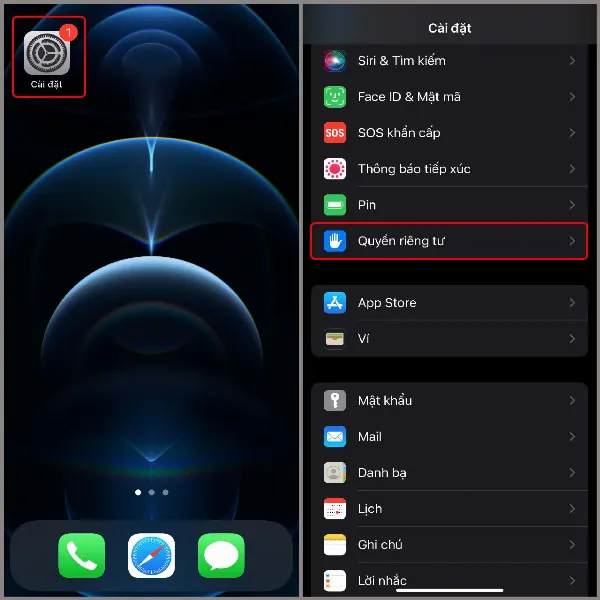 Vào phần Quyền riêng tư trong Cài đặt
Vào phần Quyền riêng tư trong Cài đặt
Bước 3: Chọn Micrô.
Bước 4: Tìm ứng dụng đang gặp sự cố với micro và gạt nút bên cạnh sang phải để cấp quyền truy cập micro cho ứng dụng đó.
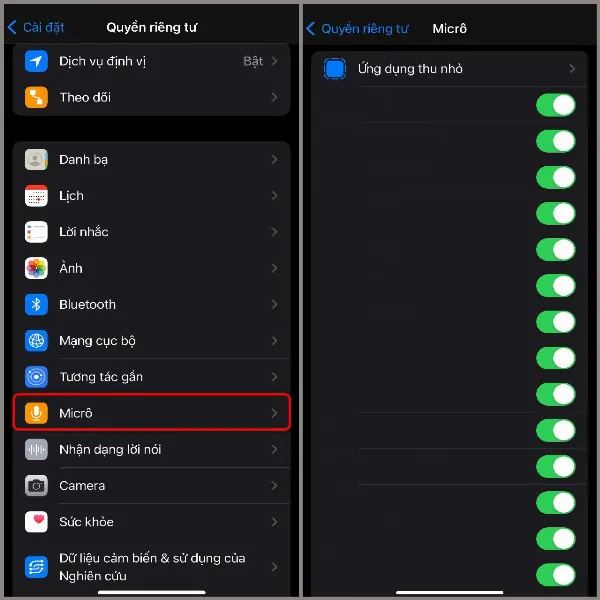 Cấp quyền truy cập micro cho ứng dụng
Cấp quyền truy cập micro cho ứng dụng
3. Khởi Động Lại iPhone
Khởi động lại iPhone là cách đơn giản nhưng hiệu quả để khắc phục nhiều lỗi phần mềm, bao gồm cả lỗi micro. Thao tác này giúp làm mới hệ thống và có thể giải quyết các xung đột phần mềm đang gây ra lỗi.
- Cách thực hiện: Vào Cài đặt > Cài đặt chung > Tắt máy. Sau đó, trượt để tắt nguồn. Đợi vài giây rồi nhấn giữ nút nguồn để khởi động lại iPhone.
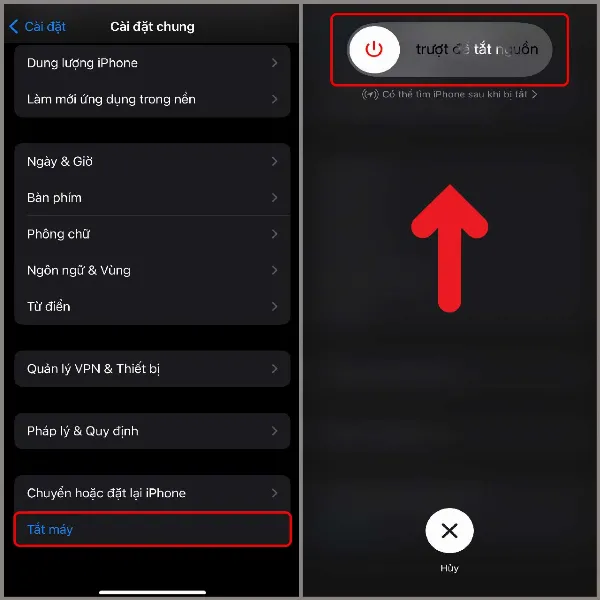 Tắt nguồn iPhone
Tắt nguồn iPhone
4. Đặt Lại Tất Cả Cài Đặt
Nếu các cách trên không hiệu quả, bạn có thể thử đặt lại tất cả cài đặt trên iPhone. Thao tác này sẽ đưa các cài đặt về mặc định ban đầu nhưng không xóa dữ liệu cá nhân của bạn.
- Cách thực hiện: Vào Cài đặt > Cài đặt chung > Chuyển hoặc đặt lại iPhone > Đặt lại > Đặt lại tất cả cài đặt.
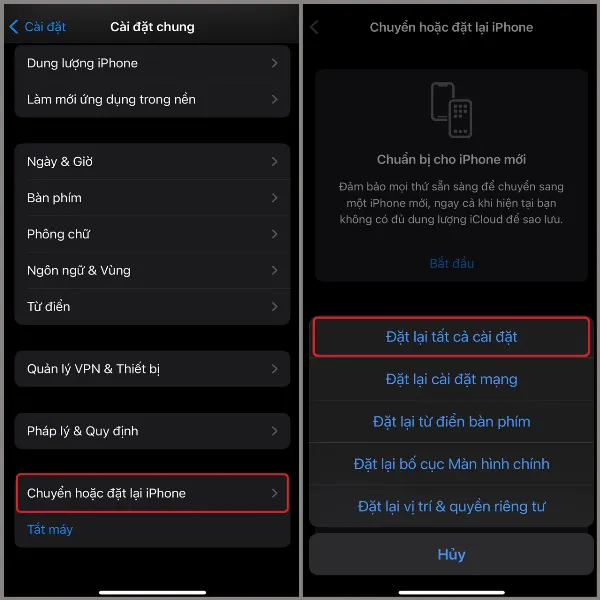 Đặt lại tất cả cài đặt trên iPhone
Đặt lại tất cả cài đặt trên iPhone
5. Sử Dụng Micro Ngoài
Nếu micro tích hợp trên iPhone bị hỏng, bạn có thể sử dụng micro ngoài như tai nghe có dây hoặc tai nghe Bluetooth để thay thế. Đây là giải pháp tạm thời cho đến khi bạn có thể sửa chữa hoặc thay thế micro tích hợp.
 Sử dụng micro ngoài cho iPhone
Sử dụng micro ngoài cho iPhone
Kết Luận
Trên đây là 5 cách khắc phục lỗi micro trên iPhone đơn giản và hiệu quả. Hy vọng những hướng dẫn này sẽ giúp bạn giải quyết vấn đề và tiếp tục sử dụng iPhone một cách trọn vẹn. Nếu đã thử tất cả các cách trên mà vẫn không khắc phục được lỗi, bạn nên mang iPhone đến trung tâm bảo hành hoặc cửa hàng sửa chữa uy tín để được hỗ trợ.
Để cập nhật những thông tin mới nhất về iPhone và các sản phẩm công nghệ, hãy thường xuyên truy cập website của Trung Tâm Sửa Chữa Máy Tính Laptop Tại TPHCM!






































